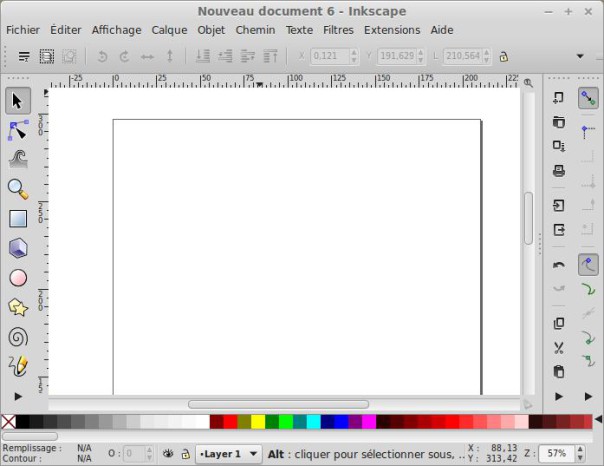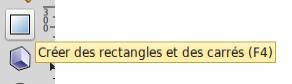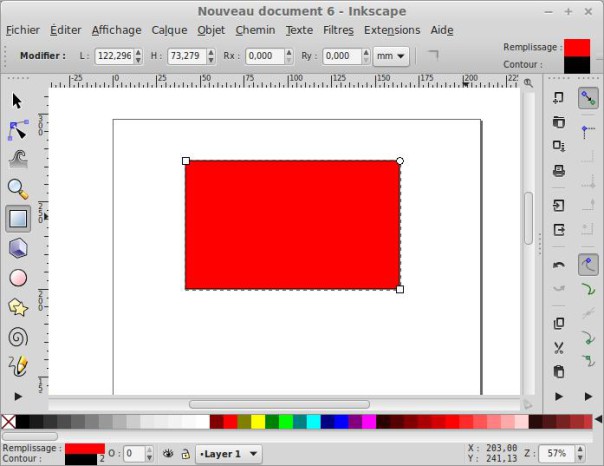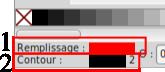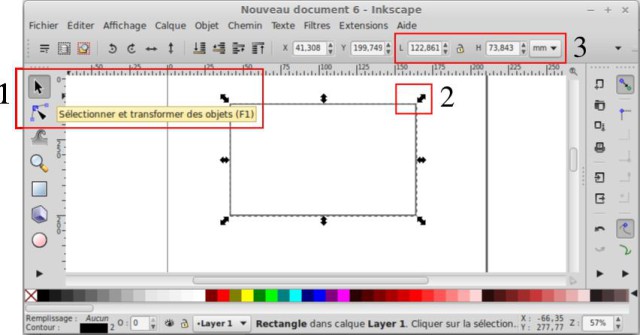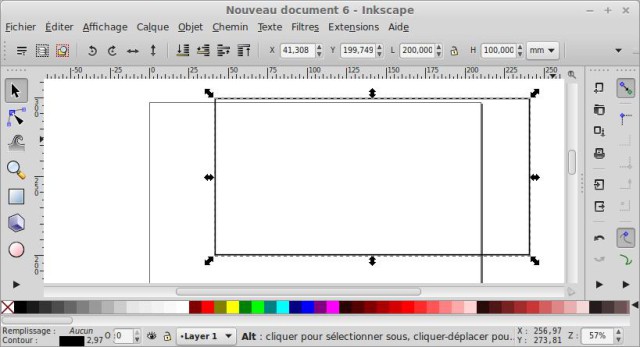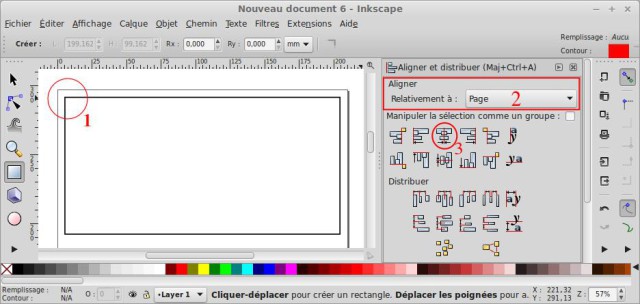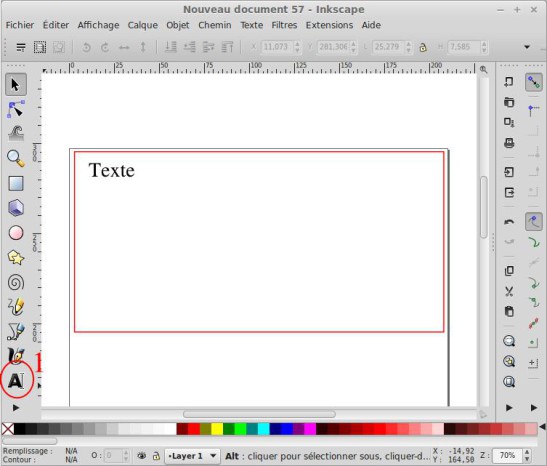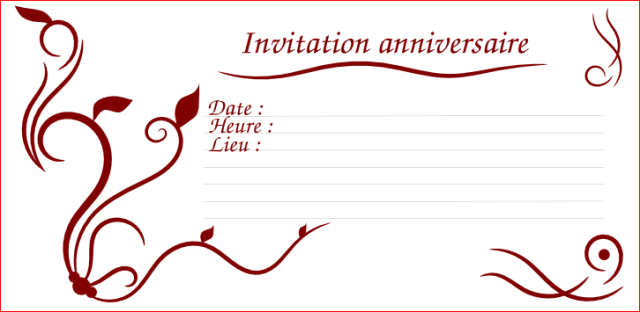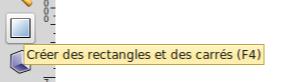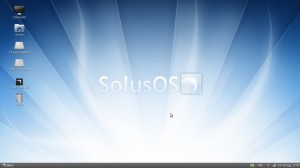Réalisez vous même vos cartes pour enveloppe au format standard
Bien sûr, si vous disposez d'une imprimante (de plus en couleur) et d'un ordinateur, avec Linux et les nombreux logiciels que l'on peut installer librement, vous allez pouvoir suivre ce qui suit.
Il est de nos jours de plus en plus facile de trouver dans le commerce des ramettes de papier cartonné, alors pourquoi ne pas créer facilement ses propres cartes.
Il vous sera facile de dessiner un rectangle et d'écrire dans celui-ci.
Nous allons utiliser Inkscape, une fois de plus.
Installez si vous ne l'avez pas encore fait Inkscape et ouvrez-le.
Voici Inkscape ouvert avec en son centre, le dessin d'une feuille A4 (21 X 29.7)
Allez dans le menu "Fichier" et choisissez "Nouveau" et "A4" pour ouvrir une nouvelle page vierge au format A4.
Prenons comme format d'enveloppe souvent utilisé, celui-ci (DL 22 X 11).
Pour faire entrer notre carton dans l'enveloppe, il faudra bien évidemment des dimensions plus petites.
1 - Dessiner un rectangle avec l'outil : créer des rectangles et des carrés F4
Dessinez un rectangle quelconque à peu près au centre de la page comme ci-dessous.
Nous ne voulons que le cadre et pas de couleur intérieure.
En faisant un clic droit sur la couleur de remplissage (1), vous allez pouvoir supprimer la couleur de fond. Ce que vous allez faire. (Supprimer le remplissage).
Un clic droit sur le chiffre à côté de la couleur de contour et vous allez pouvoir choisir l'épaisseur du contour (2). Choisissez 1 ou 2 pour définir un contour à découper de votre future carte.
2 - Il faut maintenant donner une taille à notre rectangle pour le contour de notre carte. Rappelons-le, notre carte doit entrer dans le choix de notre enveloppe.
- Choisissez l'icône en forme de flèche en haut à gauche et cliquez une fois sur votre rectangle. (1)
- Votre rectangle comporte maintenant des flèches doubles noires autour du rectangle. (2)
- Dans le cadre entouré de rouge (3), vous allez pouvoir donner les valeurs de longueur (L) et hauteur (H) de votre rectangle. Vérifiez bien que vous êtes bien en millimètres (mm). Donner pour valeur 200 à L et 100 à H,
comme ci-dessous.
3 - Il faut maintenant faire en sorte que notre rectangle se trouve dans la partie imprimable de la feuille A4 (1).
Pour faire simple maintenant que vous savez sélectionner le rectangle avec la flèche, vous pouvez à peu près placer en haut de la feuille A4 votre rectangle. (1)
Sinon vous pouvez centrer votre rectangle par rapport à la feuille A4 avec les outils d'Inkscape.
Placez votre rectangle dans la zone imprimable et pour centrer le rectangle, choisissez le menu "Objet" et "Aligner et distribuer". Vous allez obtenir une fenêtre avec divers petits outils comme ci-dessus.
- Sélectionnez votre rectangle
- Sélectionnez dans le rectangle (2) aligner relativement à : Page.
- Cliquez sur l'icône pour centrer verticalement (3)
Voilà votre rectangle maintenant est prêt à recevoir votre texte ou vos images.
Pour mettre du texte, vous avez l'outil texte (1) en bas à gauche.
A vous maintenant de faire travailler votre imagination, pour faire de belles cartes.
Réalisez vous même une arabesque.